
Ovaj softver će održavati i pokretati upravljačke programe, čime će se zaštititi od uobičajenih računalnih pogrešaka i kvara hardvera. Provjerite sve svoje upravljačke programe u 3 jednostavna koraka:
- Preuzmite DriverFix (ovjerena datoteka za preuzimanje).
- Klik Započni skeniranje pronaći sve problematične upravljačke programe.
- Klik Ažuriranje upravljačkih programa kako biste dobili nove verzije i izbjegli kvarove u sustavu.
- DriverFix je preuzeo 0 čitatelji ovog mjeseca.
Windows Server pruža prilično pouzdanu platformu koja dobro obavlja posao hostinga programa ili web lokacija. Ali to ne znači da se na Windows poslužitelju ne mogu pojaviti pogreške, a ona koju su mnogi prijavili je Poslužitelj nije operativan poruka.
Naravno, to nije lijep prizor s kojim se suočava bilo koji operater poslužitelja. Unatoč tome, također je vrlo lako postaviti stvari ovdje, a uz najmanje truda. Dakle, potražite rješenje problema s poslužiteljem koji nije operativan.
Kako ispraviti poslužitelj nije operativna pogreška
1. Postavljanje ispravne IP konfiguracije

- Provjeri IP konfiguracija kako bi osigurao da je pristupnik konfiguriran da služi kao DNS poslužitelj na Kontroler domene.
- Također se preporučuje da promijenite IP konfiguracija bilo kojem 168.1.33 ili 127.0.0.1.
- Provjerite rješava li ovo problem.
2. Isključite račun gostiju na pouzdanoj domeni
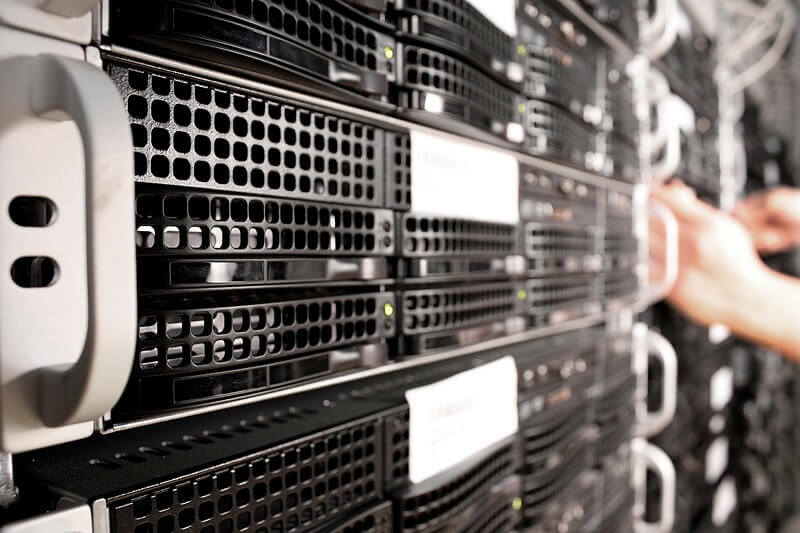
- Kliknite na Početak > Programi > Administrativni alati > Korisnici i računala Active Directory.
- Pronađite domenu na stablu konzole gdje želite unijeti promjenu.
- Klikni na Korisnici
- Desni klik na Gost u oknu s detaljima.
- Odaberi Onemogući račun.
3. Stvorite sličan korisnički račun domene koja vjeruje u pouzdanoj domeni
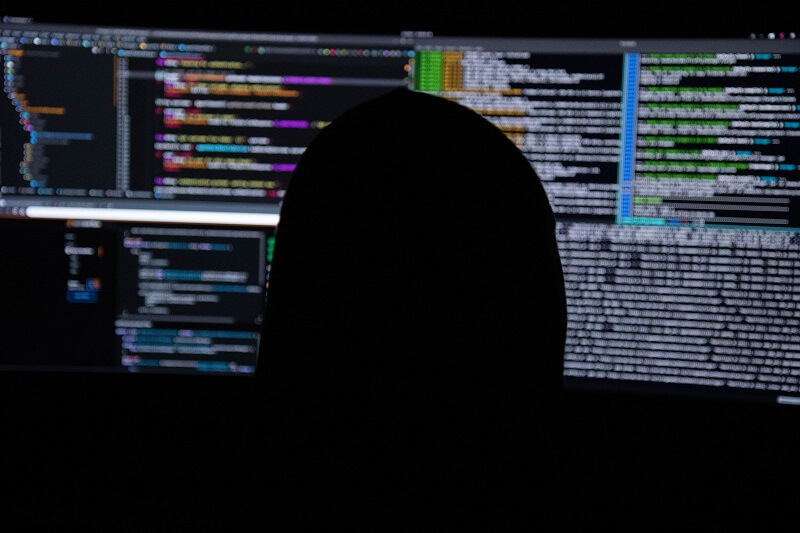
- Kliknite na Početak > Programi > Administrativni alati > Korisnici i računala Active Directory.
- U stablu konzole desnom tipkom miša kliknite Korisnici
- Pokažite na Novi i odaberite Korisnik.
- Upišite detalje o korisniku koji je već prisutan u pouzdanoj domeni, a zatim odaberite Sljedeći.
- Upišite lozinka postojećeg korisničkog računa a zatim odaberite Sljedeći.
- Kliknite na Završi.
- Provjerite rješava li ovo problem.
4. Rješavanje pogreške u konfiguraciji

- Pridružite poslužitelj domeni nakon čega slijedi konfiguriranje poslužitelja da bude kontroler domene.
- To čini čarobnjaka za Active Directory Domain Services (AD DS) u Upravitelju poslužitelja da koristi Kerberos provjeru autentičnosti, a ne NTLM provjeru za pregledavanje šume AD DS.
Gornji koraci trebali bi biti sve što trebate učiniti da biste se riješili pogreške Server Not Operational.
Daljnje čitanje.
- Kako nadograditi sa sustava Windows Server 2008 R2
- Windows Server: Kako s lakoćom omogućiti TLS


